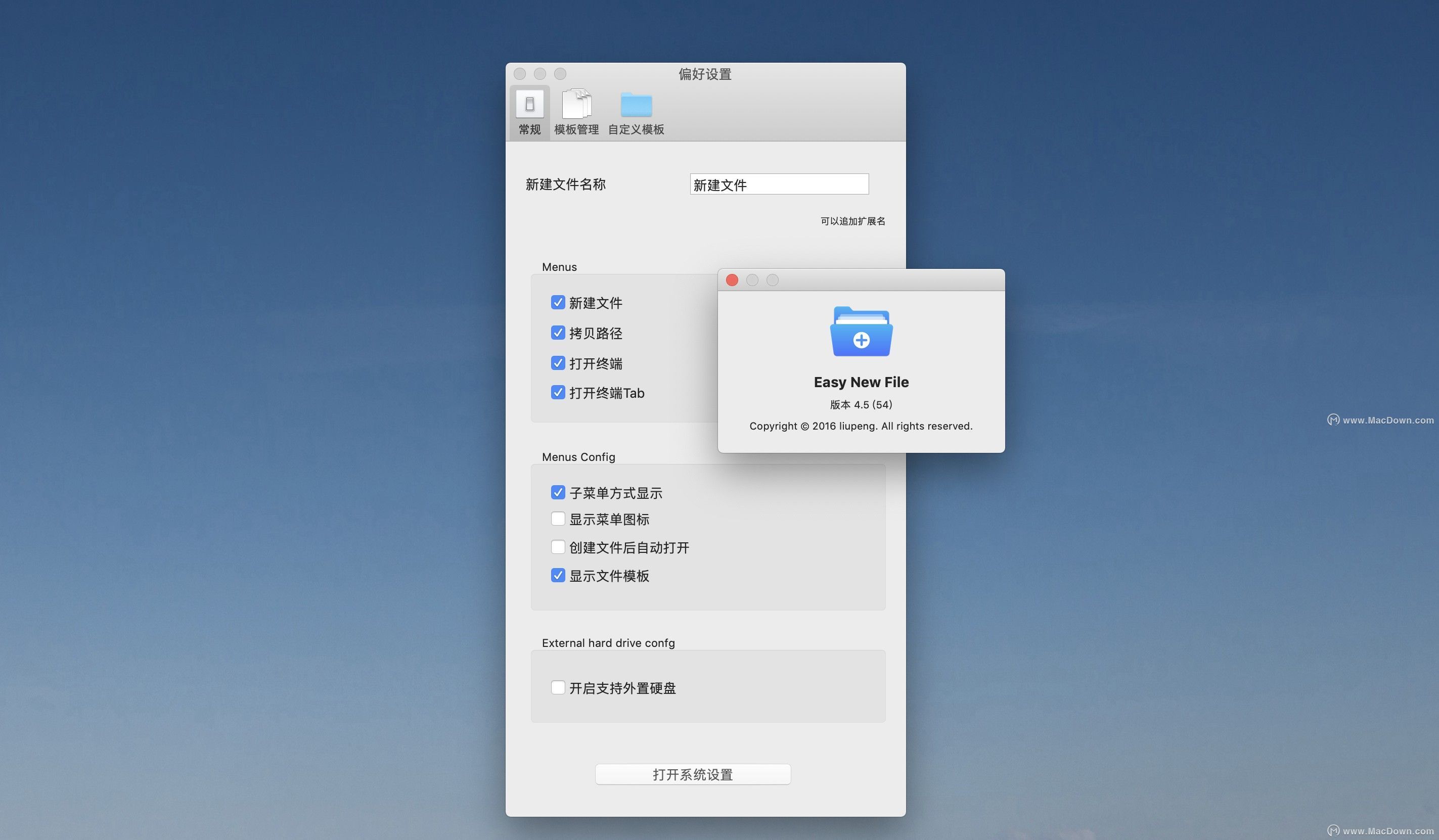Mac右键增强工具Easy New File好用吗?据说,Easy New File可以通过右键菜单快速的新建文件,支持多种常见文件格式的创建。如纯文本、富文本、Word/Excel/PowerPoint、Markdown、HTML、XML、还有各种编程脚本文件。那你知道Easy New File如何用右键新建文件夹吗?

第一步:在桌面上的空白地方打开右键菜单,点击【Easy New File】-【New File Here新建文件】-【Text File文本文件】,选择需要创建的文件格式(以纯文本为例),如下图所示:
轻巧的Finder扩展程序Easy New File如何启用?
那就试试mac系统右键增强工具Easy New吧,可以让Mac可以像Windows一样,直接在右键菜单中就能新建文件,令我们的工作更加有效率!

第二步:然后对文件进行命名,选择文件存放位置,点击【save保存】即创建成功,是不是又快有简单!

以上就是给大家分享的Mac右键增强工具Easy New File快速新建文件夹的图文教程,你学会了吗?更多精彩实用教程,尽在Macdown!
AirBuddy将 iOS 上的 AIrPods 体验成功带到了Mac上
AirBuddy Mac成功将iOS上的AirPods体验带到了Mac上。使用AirBuddy,您可以打开Mac旁边的AirPods外壳并立即查看状态,就像在iPhone或iPad上一样。